Wix アクセス解析:Wix アクセス解析レポートをダウンロードして配信登録する
10分
この記事内
- レポートをダウンロードする
- レポートを配信登録する
- レポートの配信登録を編集する
- レポートのメールの受信者をカスタマイズする
- レポートの配信を停止する
- よくある質問
Wix アクセス解析レポートをダウンロードしたり配信登録したりすると、サイトのパフォーマンスデータに簡単にアクセスできます。レポートをダウンロードするとオフラインでデータを確認し、他のユーザーと簡単に共有することができます。レポートを定期配信すると、ダッシュボードを手動で確認することなく、レポートデータを自動的に受け取ることができます。
たとえば、ネットショップを運営している場合、売上レポートをダウンロードして毎月のパフォーマンスを分析し、チームと共有することができます。また、毎週のトラフィックレポートを配信登録すると、訪問者の傾向を常に把握し、タイムリーな意思決定を行うことができます。
「すべてのレポート」ページは、サイトダッシュボードの「アクセス解析」下にあります。
レポートをダウンロードする
レポートを PC にダウンロードして、オフラインで確認したり共有したりしましょう。
レポートをダウンロードする方法:
- サイトダッシュボードの「レポート」にアクセスします。
- レポートを選択します。
- 右上の「エクスポート」アイコン
 をクリックします。
をクリックします。 - 「CSV」をクリックします。

レポートを配信登録する
メールの自動配信を設定すると、ダッシュボードを手動で確認することなく、最新のレポートを確認することができます。レポートの形式、配信頻度、配信時間など、配信登録の設定もカスタマイズすることができます。
注意:
メールの配信登録は、レポートの表ビューでのみ利用することができます。
レポートを定期配信する方法:
ダッシュボード
Wix アプリ
Wix Studio アプリ
- サイトダッシュボードの「すべてのレポート」にアクセスします。
- レポートを選択します。
- 「配信登録する」アイコン
 をクリックします。
をクリックします。 - 自動メールのデザインとタイミングをカスタマイズします:
- レポートの期間(例:過去 7日間、過去 30日間)を選択します。
- メールでレポートを送信する頻度と日時を選択します。
- 「配信登録する」をクリックします。
注意:
レポートは、以前に別のビュー(線グラフなど)を購読していた場合でも、CSV 添付ファイルと表ビューでメールに配信されます。

レポートの配信登録を編集する
ニーズに合わせて既存のレポートの配信登録設定を編集することができます。必要な情報が入手できるよう、頻度や形式、その他の設定を調整することが可能です。
定期配信の設定を編集する方法:
ダッシュボード
Wix アプリ
Wix Studio アプリ
- サイトダッシュボードの「レポート」にアクセスします。
- レポートを選択します。
- 右上の「配信登録の編集」アイコン
 をクリックします。
をクリックします。 - 配信登録に必要な変更を加えます:
- レポートの期間(例:過去 7日間、過去 30日間)を選択します。
- メールでレポートを送信する頻度と日時を選択します。
- 「保存」をクリックします。

レポートのメールの受信者をカスタマイズする
メールの受信者をカスタマイズして、適切なユーザーがレポートや概要の配信を受信できるようにします。メールのオートメーション設定から新しい受信者を追加したり、既存の受信者を変更したりすることができます。
注意:
レポートのメールの受信者をカスタマイズすると、サイトダッシュボードの Wix オートメーションに移動します。
メールの受信者をカスタマイズする方法:
- サイトダッシュボードの「アクセス解析ハイライト」に移動します。
- 右上にある「通知・メール」をクリックします。
- 「レポートと概要」を選択します。
- 該当するオートメーション横の「その他のアクション」アイコン
 をクリックし、「編集」を選択します。
をクリックし、「編集」を選択します。

- 「メールを送信」のアクションをクリックします。
- 「受信者を設定」下で「+受信者を追加」をクリックします。
- トリガーが発生した際に自動メールを受信する受信者グループをクリックします(例:連絡先、 共同管理者の役割など)。
- 該当する受信者を選択します。
- クリックして選択内容を確定します。
- 「適用する」をクリックします。
- 右上の「変更内容を公開」をクリックします。
ヒント:
レポートが送信されるデフォルトのプライマリメールアドレスを削除するには、「トリガーによるメール(1)」を削除します。「受信者を追加」オプションから、いつでも再度追加することができます。
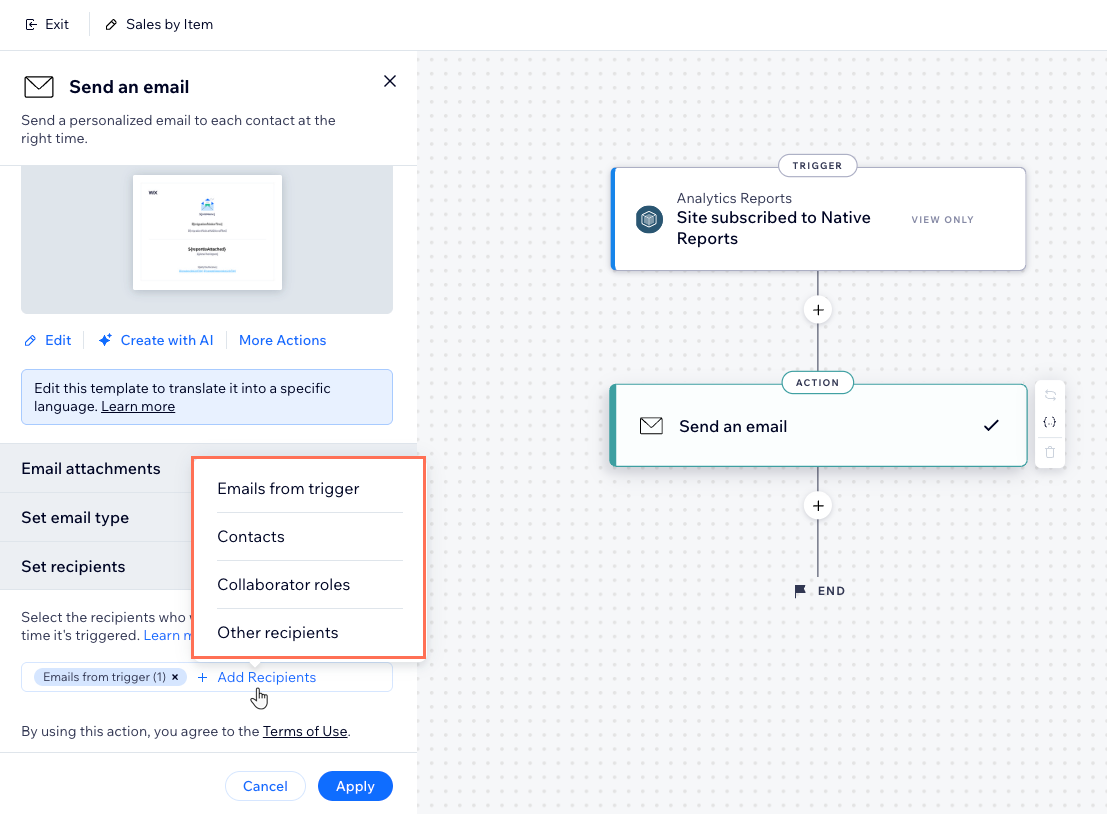
レポートの配信を停止する
メールでレポートを受信する必要がなくなった場合、レポートの配信停止を行います。いつでも戻ってレポートの配信を再開することができます。
レポートを配信停止する方法:
ダッシュボード
Wix アプリ
Wix Studio アプリ
- サイトダッシュボードの「レポート」にアクセスします。
- レポートを選択します。
- 右上の「配信登録の編集」アイコン
 をクリックします。
をクリックします。 - 左下の「メールを配信停止する」をクリックします。
- 「配信停止する」をクリックして確定します。
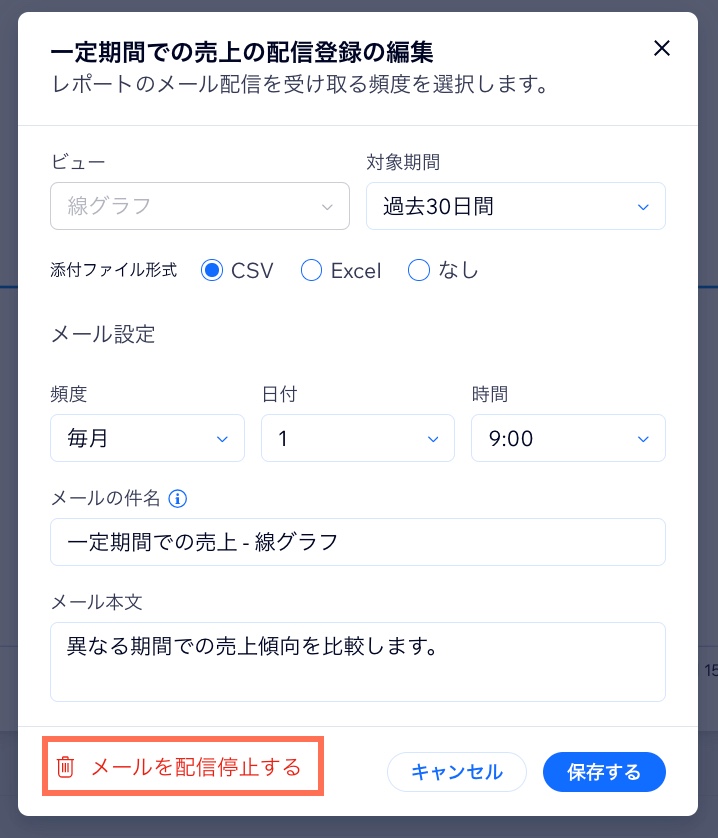
よくある質問
レポートのダウンロードや配信登録に関する詳細については、以下の質問をクリックしてください。
レポートをエクスポートする際の最大行数は?
アクセス解析レポートを配信登録することはできますか?
別のレポートビューに配信登録しているのに、表ビューのレポートを受信するのはなぜですか?


 をタップします。
をタップします。